스캔하는법 모바일스캔 어플 사용방법
세상이 너무 좋아진 것 같다고 느낄 때가 있습니다.
바로 모바일로 모든것을 해결하고 처리할 수 있을 때인데요.
팩스를 보내야 하거나, 스캔을 하고 싶을 때 막막했던 적이 한두 번이 아닌 것 같습니다.
회사에서 보내거나 아니면 문구점에 가서 보내야 했으니까요.

하지만 모바일의 발달과 다양한 어플들이 출시되면서 이젠 팩스기 없이도 모바일 팩스를 보낼 수 있으며 스캐너가 없이도 스캔을 할 수 있게 되었습니다.
지난 시간에 모바일 팩스 보내는 방법을 소개한 적이 있는데 팩스 발송 시 필요한 것 중 하나가 바로 이미지 파일이었습니다.
[IT 정보 모음] - 모바일 팩스 무료로 사용법, 어플 하나면 해결

그 이미지 파일을 만들기 위한 모바일 스캔하는법을 이번 시간에 소개해보도록 하겠습니다.
스캐너 없이 스캔을 하고 싶다면 모바일 스캔 어플을 다운로드하여야 합니다. 검색하면 워낙 많은 종류의 어플들이 나오기 때문에 어떤 것을 골라야 할지 모를 수도 있을까 봐 제가 사용해본 어플 중에서 가장 쉽게 활용할 수 있었던 어플을 소개해 볼까 합니다.
바로 Fast Scanner 어플입니다.

리뷰도 13만 개 이상이나 달리고 천만 이상 다운로드한걸 보면 검증된 어플이 아닐까 생각합니다.
어플을 실행하면 카메라 버튼을 눌러서 시작하라는 안내가 나옵니다.
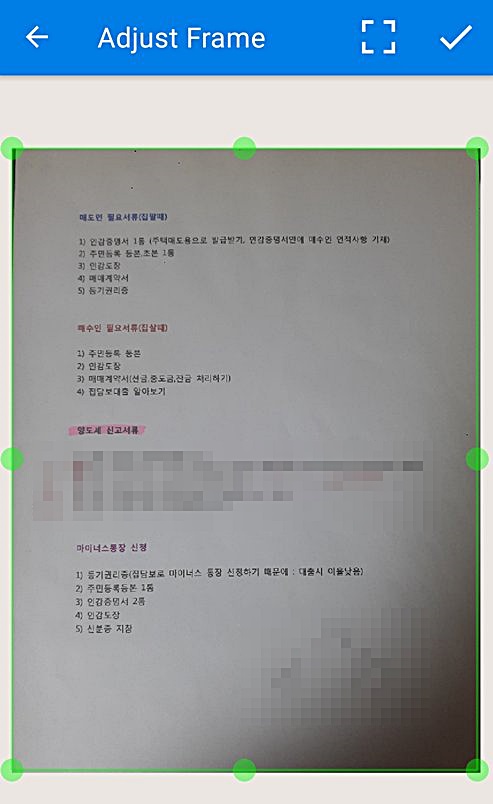
카메라 버튼을 누르면 사진 촬영과 같이 화면이 나오기 때문에 스캔하고자 하는 문서를 테두리에 맞도록 촬영을 하는 것이 중요합니다.
해상도가 떨어지지 않을까 걱정을 했지만 최근에 나온 핸드폰의 경우 카메라 해상도가 높기 때문에 전혀 문제가 되지 않을 정도로 깔끔하게 나오는 점이 특징이라 할 수 있습니다.

스캔하고자 하는 문서를 촬영 후, 저장 버튼을 누르면 바로 스캔이 완료됩니다.
정말 간단하기 때문에 사무실이 아닌 외부에서도, 혹은 가정집에서도 편하게 사용할 수가 있는 점이 가장 큰 장점이죠.
스캐너의 경우 책상에 놓아야 하는 부피도 있지만 모바일 스캔의 경우 이러한 부담도 없는 점이 가장 큰 특징이라 할 수 있습니다.
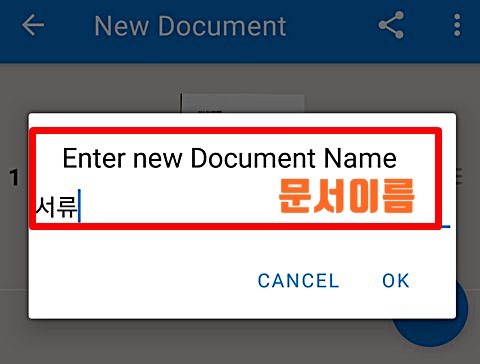
스캔 저장 버튼을 누르고 나면 문서 이름을 직접 적을 수 있도록 안내가 되는데 자신이 알아보기 손쉽게 적으면 될 것 같습니다.
이렇게 하면 스캔이 마무리가 되어있고 언제든 어플에 접속해서 스캔한 이미지를 확인할 수가 있습니다.

하지만 스캔이 목적이기보다 팩스를 보내는 것이 목적인 분들이라면 해당 사진을 갤러리(사진첩)에 저장해야 합니다.
모바일 스캔 어플 오른쪽 상단의 점점점 버튼을 누르면 저장이 가능한데요.
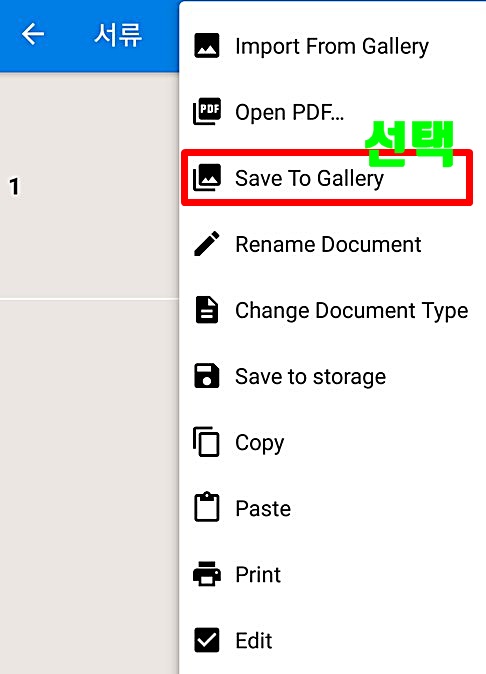
위 사진에서 보시는 것과 같이 위에서 세 번째를 보면 갤러리에 저장을 할 수 있는 항목이 나와있습니다.
해당 항목을 선택하고 자신의 핸드폰 갤러리로 가보면 과연 어떻게 되어있을까요?

바로 위와 같이 이미지 파일로 다운로드가 되어 있는 것을 확인할 수 있습니다. 특히 화질도 나쁘지 않기 때문에 팩스로 발송해도 전혀 문제가 되지 않습니다.
관공서나 보험회사 등으로 서류를 보내야 할 때 팩스 또는 스캔을 해야 하는 상황들이 많이 생기는데요 이럴 때 요긴하게 사용할 수 있는 만큼 잘 활용하면 좋을 것 같습니다.
지금까지 스캔하는법에 대해서 알아보았습니다.





